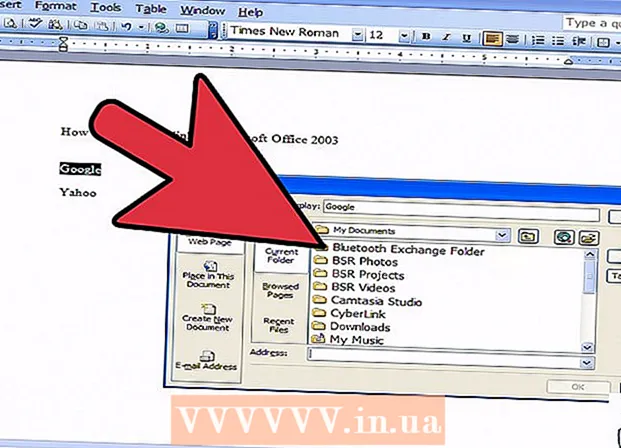Údar:
Carl Weaver
Dáta An Chruthaithe:
23 Feabhra 2021
An Dáta Nuashonraithe:
1 Iúil 2024

Ábhar
- Céimeanna
- Modh 1 de 3: Roghanna Forbróra a Úsáid
- Modh 2 de 3: Optamú Ceallraí a Úsáid
- Modh 3 de 3: Bainisteoir autorun a úsáid (ar ghléas fréamhaithe)
San Airteagal seo, taispeánfaimid duit conas seoladh uathoibríoch feidhmchlár ar ghléas Android a dhíchumasú.
Céimeanna
Modh 1 de 3: Roghanna Forbróra a Úsáid
 1 Seoladh an aip Socruithe. Cliceáil ar an deilbhín
1 Seoladh an aip Socruithe. Cliceáil ar an deilbhín  sa bharra app.
sa bharra app.  2 Scrollaigh síos agus sconna Maidir leis an bhfón. Gheobhaidh tú an rogha seo ag bun an roghchláir.
2 Scrollaigh síos agus sconna Maidir leis an bhfón. Gheobhaidh tú an rogha seo ag bun an roghchláir. - Ar tháibléid, tugtar About Tablet ar an rogha seo.
 3 Faigh an rogha Tóg Uimhir. D’fhéadfadh sé a bheith ar an leathanach reatha - mura bhfuil, tá an rogha i roghchlár éigin eile, mar an roghchlár Bogearraí nó Sonraí.
3 Faigh an rogha Tóg Uimhir. D’fhéadfadh sé a bheith ar an leathanach reatha - mura bhfuil, tá an rogha i roghchlár éigin eile, mar an roghchlár Bogearraí nó Sonraí.  4 Sconna Tóg uimhir seacht n-uaire. Taispeánann an scáileán "Is forbróir tú anois." Tabharfar duit chuig leathanach roghanna an fhorbróra.
4 Sconna Tóg uimhir seacht n-uaire. Taispeánann an scáileán "Is forbróir tú anois." Tabharfar duit chuig leathanach roghanna an fhorbróra. - Má chuaigh tú go dtí an leathanach socruithe, scrollaigh síos agus faoin gcuid "Córas" cliceáil "For Forbróirí".
 5 Sconna Iarratais a rith. Osclófar liosta iarratas.
5 Sconna Iarratais a rith. Osclófar liosta iarratas.  6 Beartaíonn ar an aip is mian leat autoplay a dhíchumasú.
6 Beartaíonn ar an aip is mian leat autoplay a dhíchumasú. 7 Cliceáil ar Stop. Stopfaidh an feidhmchlár roghnaithe agus is dóichí nach dtosóidh sé go huathoibríoch a thuilleadh.
7 Cliceáil ar Stop. Stopfaidh an feidhmchlár roghnaithe agus is dóichí nach dtosóidh sé go huathoibríoch a thuilleadh. - Mura n-oibríonn an modh seo, bain triail as ceann eile.
Modh 2 de 3: Optamú Ceallraí a Úsáid
 1 Seoladh an aip Socruithe. Cliceáil ar an deilbhín
1 Seoladh an aip Socruithe. Cliceáil ar an deilbhín  sa bharra app.
sa bharra app. - D’fhéadfadh go mbeadh aipeanna ag Marshmallow nó Android níos nuaí a thosaíonn go randamach toisc go bhfuil barrfheabhsú ceallraí díchumasaithe. Déanfaidh an modh seo feidhmchláir a bharrfheabhsú ionas nach dtosóidh siad go huathoibríoch.
 2 Scrollaigh síos agus sconna Ceallraí. Gheobhaidh tú an rogha seo faoin rannán "Gléas".
2 Scrollaigh síos agus sconna Ceallraí. Gheobhaidh tú an rogha seo faoin rannán "Gléas".  3 Sconna ⁝. Osclófar roghchlár.
3 Sconna ⁝. Osclófar roghchlár.  4 Cliceáil ar Feidhmchláir ídithe fuinnimh. Má thaispeántar aon fheidhmchláir, b’fhéidir gurb iad na cinn is féidir a thosú go huathoibríoch agus cumhacht ceallraí a ithe.
4 Cliceáil ar Feidhmchláir ídithe fuinnimh. Má thaispeántar aon fheidhmchláir, b’fhéidir gurb iad na cinn is féidir a thosú go huathoibríoch agus cumhacht ceallraí a ithe. - Mura bhfuil an aip atá á lorg agat ar an scáileán, bain úsáid as modh eile.
 5 Beartaíonn ar an aip is mian leat autoplay a dhíchumasú. Osclófar roghchlár.
5 Beartaíonn ar an aip is mian leat autoplay a dhíchumasú. Osclófar roghchlár.  6 Roghnaigh Stop agus brúigh Ceart go leor. Ní thosóidh an feidhmchlár seo go huathoibríoch a thuilleadh.
6 Roghnaigh Stop agus brúigh Ceart go leor. Ní thosóidh an feidhmchlár seo go huathoibríoch a thuilleadh.
Modh 3 de 3: Bainisteoir autorun a úsáid (ar ghléas fréamhaithe)
 1 Iontráil Bainisteoir Tosaithe (Saor in Aisce) sa bharra cuardaigh Play Store. Leis an aip saor in aisce seo, is féidir leat na feidhmchláir a sheolfaidh tú a shaincheapadh go huathoibríoch.
1 Iontráil Bainisteoir Tosaithe (Saor in Aisce) sa bharra cuardaigh Play Store. Leis an aip saor in aisce seo, is féidir leat na feidhmchláir a sheolfaidh tú a shaincheapadh go huathoibríoch.  2 Cliceáil ar Bainisteoir Tosaithe (Saor in Aisce). Breathnaíonn an deilbhín seo cosúil le clog gorm ar chúlra dubh.
2 Cliceáil ar Bainisteoir Tosaithe (Saor in Aisce). Breathnaíonn an deilbhín seo cosúil le clog gorm ar chúlra dubh.  3 Sconna Suiteáil. Suiteálfar an feidhmchlár ar an bhfeiste.
3 Sconna Suiteáil. Suiteálfar an feidhmchlár ar an bhfeiste.  4 Rith an aip agus cliceáil Ceadaigh. Tabharfaidh sé seo rochtain fhréamh don fheidhmchlár. Taispeánfaidh an scáileán liosta feidhmchlár a thosóidh go huathoibríoch.
4 Rith an aip agus cliceáil Ceadaigh. Tabharfaidh sé seo rochtain fhréamh don fheidhmchlár. Taispeánfaidh an scáileán liosta feidhmchlár a thosóidh go huathoibríoch.  5 Brúigh an cnaipe gorm in aice leis an bhfeidhmchlár a theastaíonn uait a dhíchumasú. Beidh an cnaipe liath, rud a chiallaíonn nach seolfaidh an feidhmchlár go huathoibríoch a thuilleadh.
5 Brúigh an cnaipe gorm in aice leis an bhfeidhmchlár a theastaíonn uait a dhíchumasú. Beidh an cnaipe liath, rud a chiallaíonn nach seolfaidh an feidhmchlár go huathoibríoch a thuilleadh.